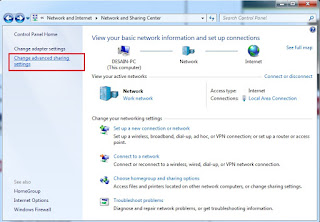Sharing Printer di Windows 7 Error 0x00006d9
Sharing Printer di Windows 7 Error 0x00006d9 - Haloo sobat admin semua, kali ini admin akan share problem tentang share printer di Windows 7 yaitu muncul error 0x00006d9 pada saat Share Printer kita ceklis. Untuk mengatasinya, caranya cukup mudah, yuk langsung cek tutorial dari admin berikut :
Sharing Printer di Windows 7 Error 0x00006d9
Pertama, pastikan dulu bahwa Network Dicvovery and File and printer sharing sudah aktif, untuk memastikannya sobat bisa ke Control Panel - Network Internet
Setelah itu pilih Network and Sharing Center
Kemudian pilih Change advanced sharing settings
Pastikan Network Discovery dan File and Printer Sharing dalam keadaan Turn On
Setelah itu, pastikan juga bahwa Windows Firewall Service dalam keadaan Started
Untuk memastikannya, sobat masuk ke Services. Caranya tekan Windows + R, lalu ketik services.msc
Setelah muncul Kotak dialog Services, sobat cari Windows Firewall, lalu klik kanan dan pilih Properties
Pastikan Startup Type : Automatic dan Service Status : Started
jika service statusnya masih stoped, sobat bisa klik Tombol start dibawahnya dan tunggu beberapa saat sampai service statusnya menjadi Started. Setelah itu klik Oke
jika service statusnya masih stoped, sobat bisa klik Tombol start dibawahnya dan tunggu beberapa saat sampai service statusnya menjadi Started. Setelah itu klik Oke
Setelah selesai, silahkan sobat coba lagi untuk sharing Printernya, Semoga artikel Sharing Printer di Windows 7 Error 0x00006d9 bermanfaat.
FYI : Permasalahan Error 0x00006d9 ini juga sering kali disebabkan oleh Virus. untuk itu, pastikan dulu bahwa komputer sobat benar-benar clean dari virus